|
دليل تثبيت وحدة التحكم في الحافلات الذكية. pdf |
استكشاف الأخطاء:
يمكن استخدام مؤشر الضوء RGB LED لتشخيص حالة وحدة التحكم في الناقل. سيتم تشغيل مؤشر ضوء LED بعد وقت قصير من تشغيل الطاقة. في ظل الظروف العادية ، يكون أول لون معروض هو الأخضر. يشير هذا إلى أن جهاز التحكم في الناقل غير متصل بعد بالإنترنت من خلال 4G. سيستغرق الأمر دقيقتين على الأقل للإشارة إلى الأزرق أو الأرجواني بمجرد إنشاء اتصال بالإنترنت. قد يستغرق الأمر وقتًا أطول بناءً على استقبال الإشارة وقد لا يتغير اللون على الإطلاق إذا لم يتم تثبيت الهوائي بشكل صحيح أو إذا تم تبديل هوائي GPS و 2G.
عندما يتحول مؤشر ضوء LED إلى اللون الأرجواني من اللون الأخضر ، فهذا يشير إلى أنه تم إنشاء اتصال بالإنترنت ولكن استقبال GPS ليس كذلك. سيستغرق ذلك بعض الوقت (حتى 30 دقيقة للتمهيد الأول) حسب استقبال الإشارة. للحصول على أفضل إشارة ، ضع هوائي GPS بالقرب من نافذة ولا تضعه مباشرة على الأسطح المعدنية. بمجرد أن يتم إصلاح نظام تحديد المواقع العالمي (Bus Controller) بالقمر الصناعي ، سيتحول مؤشر LED إلى اللون الأزرق. في هذه الحالة ، يتم جمع بيانات GPS كل 5 ثوانٍ. من وقت لآخر ، قد يتحول مؤشر LED للخلف وللأمام بين BLUE و PURPLE للإشارة إلى استقبال إشارة GPS. هذا أمر طبيعي لأن GPS قد يواجه صعوبة في الحصول على إشارة مستمرة خاصة في المنطقة المحاطة بالمباني الشاهقة.
تحت أي ظرف من الظروف العادية يجب أن يتحول مؤشر LED إلى اللون الأحمر. يشير هذا إلى وجود خطأ ويجب محاولة إعادة تعيين الطاقة. إذا كان مظهر RED LED طويلًا أو متقطعًا ، فيرجى الاتصال بفريق الدعم الخاص بنا.
استكشاف الأخطاء وإصلاحها باستخدام منفذ التصحيح
لمزيد من التشخيص المتقدم ، يوجد منفذ تصحيح أخطاء RJ45 (محاط بدائرة في الرسم البياني أدناه) للتشخيص عبر SSH. قم بتوصيل كبل Ethernet من منفذ التصحيح بجهاز كمبيوتر. ستحتاج أيضًا إلى عميل SSH مثل Putty (https://www.chiark.greenend.org.uk/~sgtatham/putty/latest.html) مثبتًا على جهاز الكمبيوتر الخاص بك.

يجب تكوين عنوان IP الخاص بشبكة Ethernet على الكمبيوتر على عنوان شبكة خاصة بشبكة فرعية محددة - 192.168.3.x للتواصل مع وحدة تحكم الحافلة. للقيام بذلك في Windows ، انتقل إلى إعدادات الشبكة والإنترنت واختر تغيير خيارات المحول.
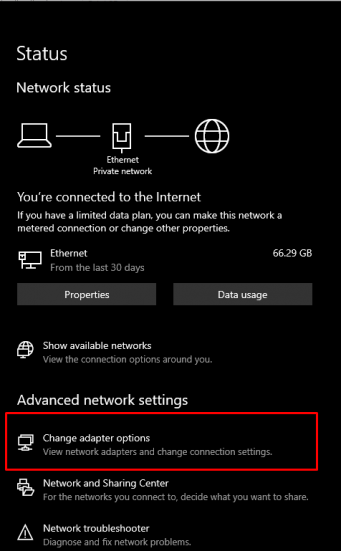
انقر بزر الماوس الأيمن على واجهة Ethernet وحدد خصائص.
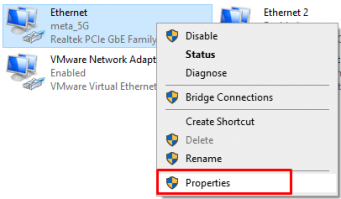
في خصائص Ethernet ، حدد إصدار 4 بروتوكول الإنترنت (TCP / IPv4) وحدد خصائص.
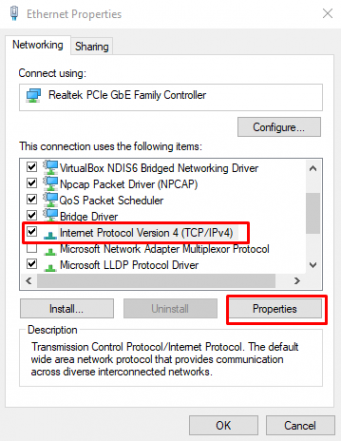
أدخل إعدادات عنوان IP التالية واحفظها. في حالة وجوب إعادة إعدادات IP إلى الأصل ، احفظها في مكان ما بحيث يمكن استعادتها لاحقًا.
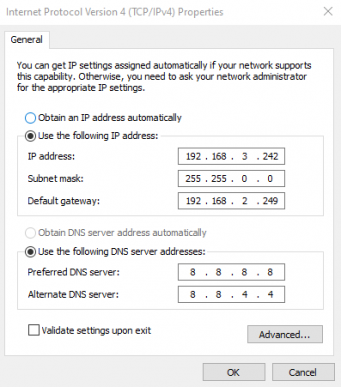
بعد ذلك ، افتح Putty و SSH في عنوان IP الخاص بوحدة التحكم في الناقل على 192.168.2.249. يرجى الحصول على بيانات اعتماد تسجيل الدخول من دعم FootfallCam إذا كنت تقوم بذلك بنفسك أو اتصل بنا للحصول على المساعدة.
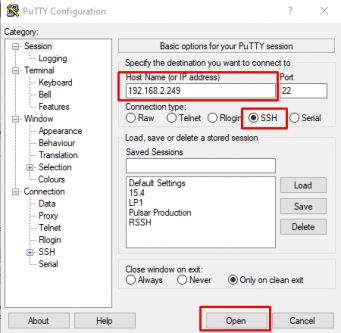
بعد تسجيل الدخول إلى Bus Controller ، اكتب الأمر التالي للتحقق مما إذا كانت جميع العمليات الحرجة قيد التشغيل (بعض أسماء العمليات مخفية لأسباب أمنية).
ملخص sudo monit
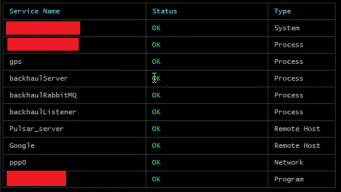
إذا كان لأي من هذه العمليات حالة فشل ، يرجى الاتصال بفريق الدعم للحصول على مزيد من التشخيص. خلاف ذلك ، يجب أن تعمل وحدة التحكم في الناقل كما هو متوقع.



